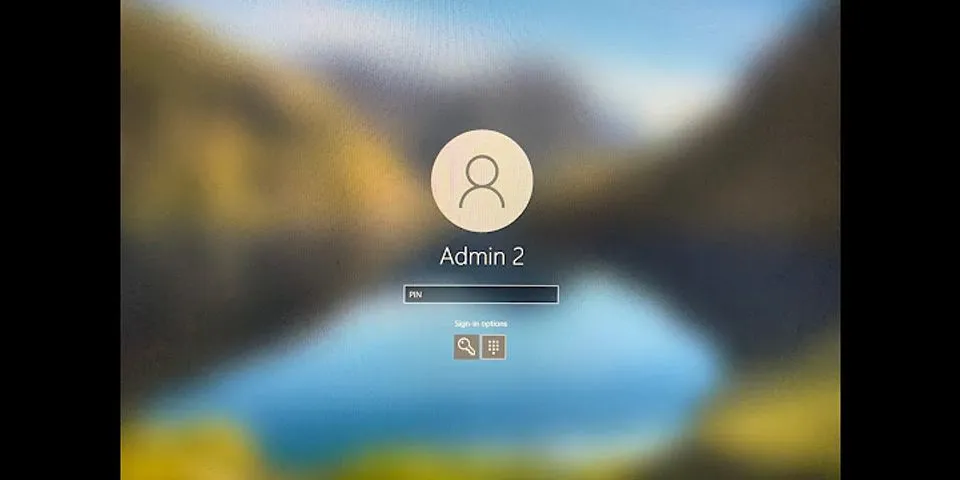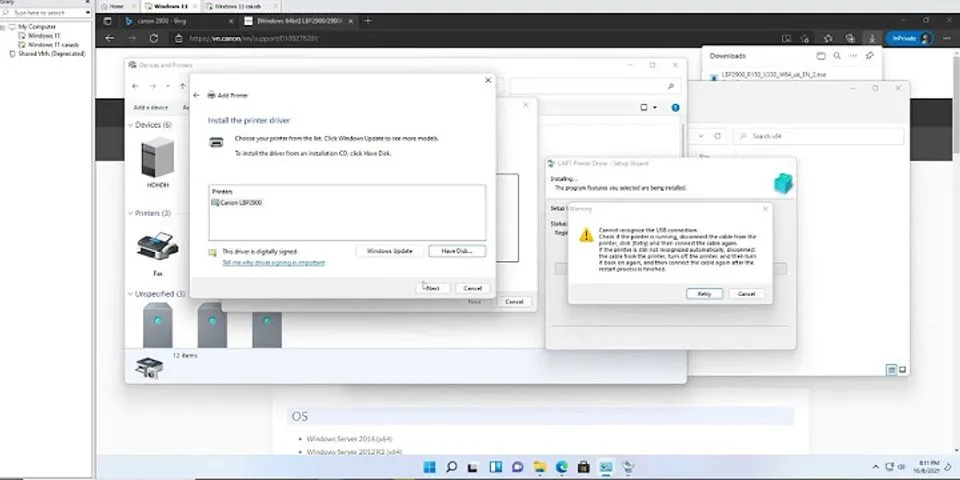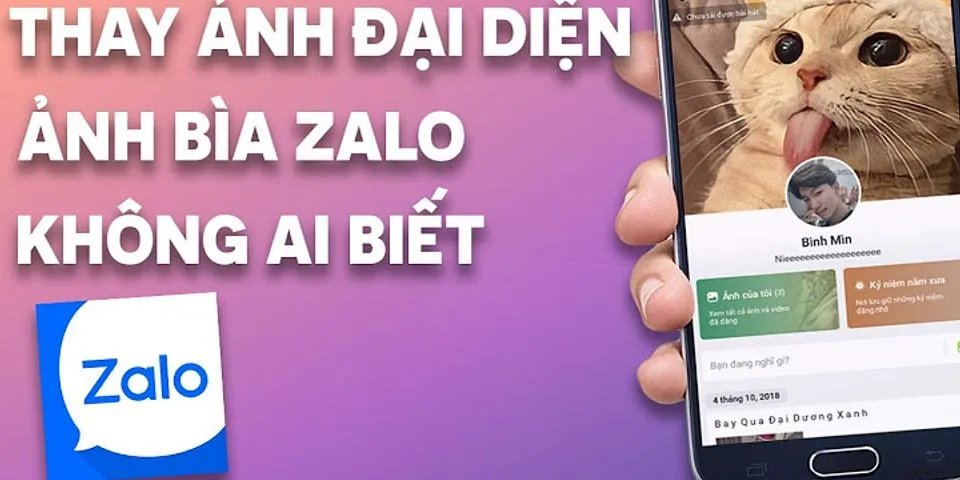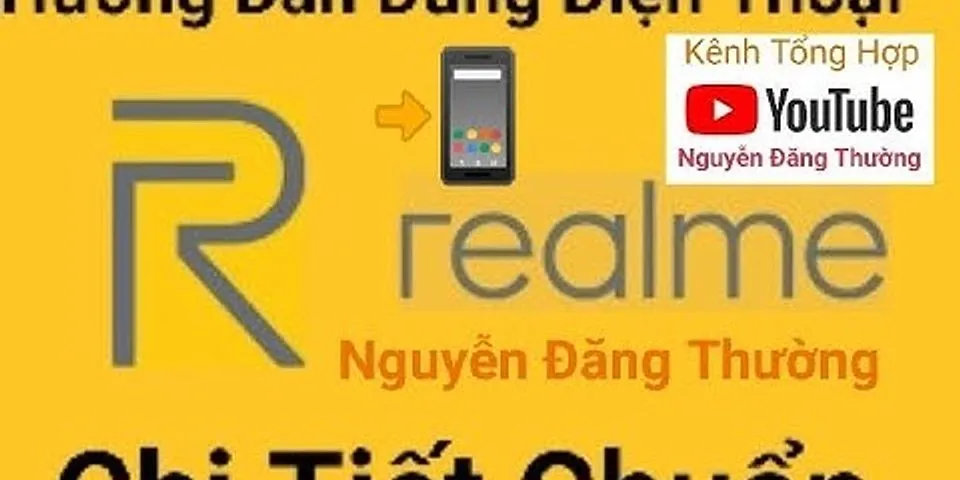Nếu bạn đang cố gắng sử dụng Run as administrator ngữ cảnh trong Windows 10 nhưng nhận thấy rằng nó không hoạt động hoặc mở chương trình với đặc quyền của quản trị viên, thì bạn có thể cần phải thực hiện một số thao tác. Chạy với tư cách quản trị viên admin không hoạt động Để khắc phục điều này Run as administratorvấn đề không hoạt động, hãy làm theo các đề xuất sau: 1]Bật User Account Control Nếu bạn cố gắng mở phần mềm bằng đặc quyền của quản trị viên, lời nhắc UAC hoặc Kiểm soát tài khoản người dùng sẽ xuất hiện, nơi bạn cần xác nhận quyền. Tuy nhiên, nếu bạn vô hiệu hóa UAC do nhầm lẫn hoặc một số phần mềm độc hại đã làm điều đó mà không có sự đồng ý của bạn, bạn có thể gặp phải vấn đề này. Do đó, hãy xác minh xem UAC có được bật hay không. Nếu không, bật User Account Controlvà xem liệu điều này có giúp ích gì không. 2]Dọn dẹp các mục trong Menu ngữ cảnh Sử dụng một trong những Phần mềm Context Menu Editor để loại bỏ các mục menu ngữ cảnh không mong muốn đặc biệt là những mục có thể đã được thêm vào trong quá khứ gần đây. 3]Thực hiện quét SFC & DISM Nếu một số tệp hệ thống bị hỏng, sự cố này có thể xảy ra. Vì thế chạy System File Checker cũng như DISM để sửa chữa các tệp hệ điều hành của bạn. 4]Thay đổi tư cách thành viên nhóm Đăng nhập bằng tài khoản quản trị viên của bạn hoặc yêu cầu quản trị viên của bạn thực hiện việc này. Nếu bạn có tài khoản Standard User, hãy thêm tài khoản của bạn vào Administrators Group. Để làm điều này, hãy tìm kiếm netplwiz trong hộp tìm kiếm trên thanh tác vụ và mở kết quả. Sau đó, chọn tài khoản người dùng của bạn và nhấp vào Properties.  Tiếp theo, đi tới Group Membershiptab> chọn Administrator > nhấp vào nút Apply và OK để lưu thay đổi. Sau đó, đăng nhập lại vào máy tính của bạn và kiểm tra xem tùy chọn Run as administratorcó hoạt động hay không. 5]Quét hệ thống bằng phần mềm chống phần mềm độc hại Đôi khi sự cố này xảy ra do phần mềm độc hại. Nếu không có giải pháp nào phù hợp với bạn, bạn nên cài đặt phần mềm chống phần mềm độc hại và quét toàn bộ hệ thống của mình. Có nhiều phần mềm chống vi-rút miễn phí như Bitdefender, Kaspersky, v.v., sẵn có có thể làm tốt công việc. 6]Troubleshoot trong trạng thái khởi động sạch Bạn có thể khắc phục sự cố trong Trạng thái khởi động sạch để xem Dịch vụ của bên thứ ba nào có thể gây ra sự cố. Clean Boot khởi động một hệ thống với trình điều khiển và chương trình khởi động tối thiểu. Khi bạn khởi động máy tính ở chế độ khởi động sạch, máy tính sẽ khởi động bằng cách sử dụng một bộ trình điều khiển và chương trình khởi động tối thiểu đã chọn trước và vì máy tính khởi động với một bộ trình điều khiển tối thiểu, một số chương trình có thể không hoạt động như bạn mong đợi. 7]Tạo tài khoản người dùng Quản trị viên mới Nếu tài khoản người dùng chuẩn của bạn không sử dụng được chức năng Chạy với tư cách quản trị viên, hãy thử tạo tài khoản người dùng quản trị viên mới và kiểm tra xem bạn có thể sử dụng tài khoản tương tự hay không. Bạn cần đăng nhập bằng tài khoản quản trị chính của mình, sau đó tạo một tài khoản quản trị khác và sử dụng nó. Tôi hy vọng những giải pháp này sẽ giúp bạn. 
|